Photoshop中快速取消选区的三种实用方法
在Photoshop图像编辑过程中,选区操作是使用频率最高的核心功能之一。当用户通过套索工具、魔棒工具或快速选择工具创建选区后,选区边界会以虚线形式呈现。这种虚线状态虽然能清晰标识操作范围,但在进行后续操作时若未及时取消,可能导致编辑区域错位或工具误操作。本文将系统介绍三种高效取消选区的方法,并延伸讲解相关注意事项,帮助设计师提升操作效率。
一、快捷键组合:Ctrl+D的终极奥义
Ctrl+D是Photoshop中最常用的选区取消快捷键,其操作逻辑源自Windows系统标准快捷键体系。当用户完成选区创建后,只需保持当前工具处于选中状态,同时按下键盘的Ctrl键与D键,即可瞬间清除所有选区边界。
操作要点:
确保焦点处于Photoshop工作区(避免与其他软件快捷键冲突)
连续选区操作时,可连续多次使用该组合键
快捷键响应速度与电脑性能相关,建议保持系统流畅度
进阶技巧: 对于Mac用户,对应快捷键为Command+D。在自定义快捷键设置中(编辑>键盘快捷键),用户可将该功能绑定至其他组合键,但需注意避免与常用工具冲突。
二、右键菜单:精准操作的第二选择
当用户使用选择工具(如矩形选框、椭圆选框等)时,右键点击选区内部会弹出上下文菜单。此时选择取消选择选项,即可实现选区清除。这种方法在以下场景具有独特优势:
工具箱处于折叠状态时
需要同时执行其他右键操作(如变换选区)
使用数位板操作时触屏更便捷
注意事项:
右键点击位置必须在选区内部<